 浏览器 > 正文
浏览器 > 正文主页被篡改怎么办(火狐firefox、谷歌Chrome与苹果Safari)
最近遇到超严重的被恶意篡改主页的情况,电脑安装的所有浏览器主页都被篡改了,包括 ie、火狐firefox、谷歌Chrome与苹果Safari 浏览器。篡改得真够彻底的,一个都不手下留情,这个恶意软件或病毒真是恶毒(题外话)。现在的问题是,主页被篡改怎么办?
大多数时候,所有浏览器的主页都被篡改为 hao123,至于其中的原因想必大多数用户也知道,也不是本文探讨的范围,不管被篡改为什么,解决方法都一样。
火狐firefox、谷歌Chrome与苹果Safari 浏览器,解决方法相同,ie 则需要修改注册表,在前面的文章已经探讨过解决方法。接着看前面三种浏览的解决方法,先介绍一种通用方法。
一、火狐、谷歌与苹果浏览器主页被篡改的【通用】解决方法
这三个内核不同的浏览器,主页被恶意篡改后,大多情况下,只要把桌面的快捷方式删除,再从安装目录发送一个快捷方式到桌面,就会恢复正常,如果还有问题,请看下面对应浏览器的解决方法。
以火狐为例说明删除桌面快捷方式再从安装目录发送到桌面的方法:
1、右键火狐在桌面的快捷方式,选择“打开文件位置”,如图1所示:
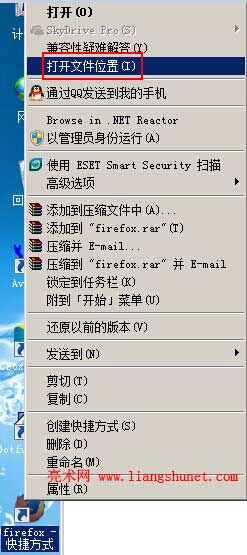
图1
2、打开火狐的安装目录后,删除火狐在桌面的快捷。
3、右键火狐安装目录下的 Firefox 图标,如图2所示:

图2
4、依次选择“发送到 → 桌面快捷方式”,火狐快捷方式被重新发送到桌面。
提示:如果旧系统,在图1中没有“打开文件位置”,则直接到火狐的安装目录。
二、firefox主页被篡改的解决方法
如果把 firefox 的桌面快捷方式删除后,主页仍然未改回来,可以把 firefox 启动时设置为“显示空白页”,方法如下:
1、依次选择 firefox 的“工具”菜单 → 选项 → “常规”选项卡,如图3所示:
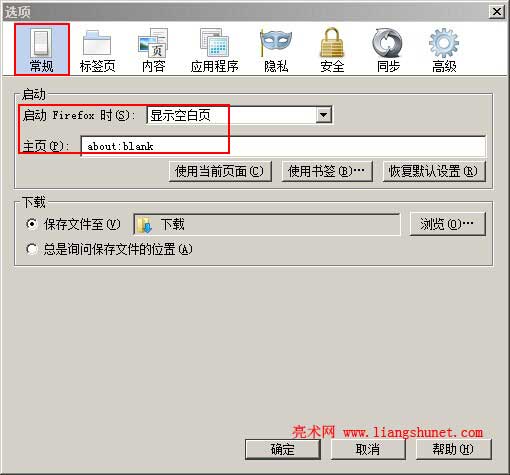
图3
2、“启动 Firefox 时”选择“显示空白页”,主页设置为 about:blank(只打开一个“新标签页”,单击使用“当前页面”即可),设置好,单击“确定”。
3、如果主页仍未恢复正常,再次把桌面快捷方法删除。如果主页还是没有恢复,说明中毒比较严重,需要先把病毒清除,也可以尝试重装 firefox。
三、谷歌Chrome主页被篡改怎么办
如果删除桌面的 Chrome 快捷方式,主页没有恢复正常,可以设置 Chrome 的主页为空白页,方法如下:
1、依次选择 Chrome 右上角“自定义及控制 Google Chrome”图标 → 设置,如图4所示:
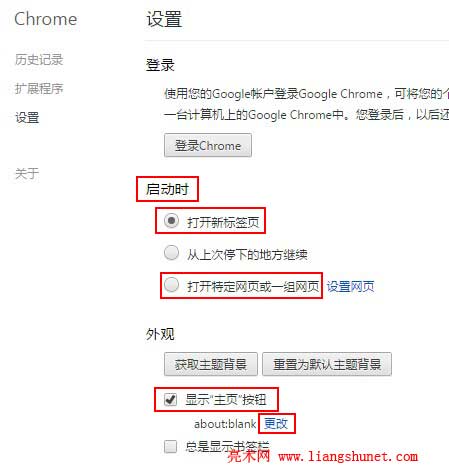
图4
2、“启动时”选择“打开新标签”或“打开特定网页或一组网页”。
3、勾选【显示“主页”按钮】,单击“设置”,打开窗口如图5所示:
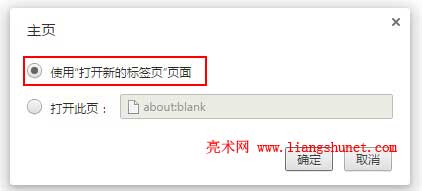
图5
4、选择【使用“打开新的标签页”页面】,单击“确定”即可。
5、设置空白主页后,Chrome 主页仍未恢复,再次把桌面的 Chrome 图标删除。如还有问题,重装 Chrome,或杀毒。
四、苹果Safari主页被篡改怎么办
如果删除桌面的 Safari 快捷方式,主页仍未恢复正常,尝试设置 Safari 的主页为空白页,方法如下:
1、依次选择 Safari 右上角“显示通用 Safari 设置”图标(右起第一个) → 偏好设置(或者按 Ctrl + ,[英文逗号]),如图6所示:
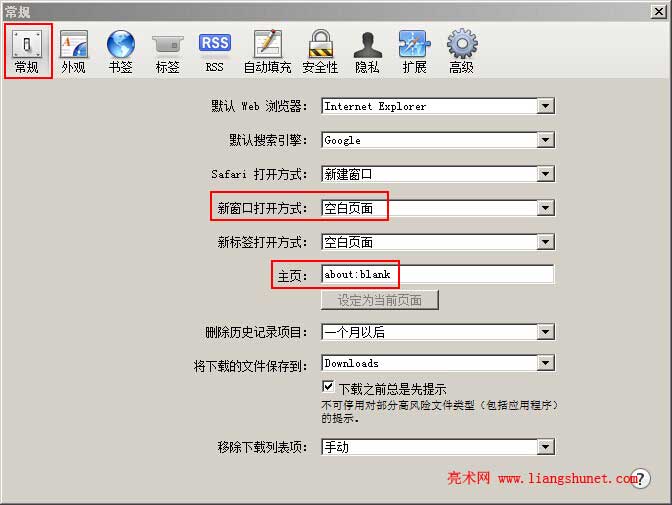
图6
2、“新窗口打开方式”选择“空白页面”,“主页”设置为 about:blank,关闭窗口即可。
3、如果主页仍没有恢复,尝试再次把桌面 Safari 快捷方式删除。还有问题,说明中毒了,先杀毒,还不好就重装 Safari 浏览器。